
- •1. ЗапуститеArcMap.
- •2. Отобразите карту.
- •3. Установите взаимоотношения между географическими объектами.
- •Вопрос 6: Сколько записей в атрибутивной таблице слоя Населенные пункты? __________2379_____________________________________
- •5. Классификация и присвоение символов пространственным данным.
- •6. Надпись объектов.
- •Вопрос 7:Сколько объектов выделено в таблице? _________1662_________________________________________________________
- •Вопрос 8:Сколько населенных пунктов являются центрами областей, краев, республик рф? _______85____________________
- •Вопрос 9:Какого масштаба карта на Вашем макете? ______________1:10000000________________________________________________
- •8. Установка масштаба в макете карты
- •9. Сохранение документа карты.
Закройте атрибутивную таблицу. Повторите аналогичную процедуру для слоя «Населенные пункты».
Вопрос 6: Сколько записей в атрибутивной таблице слоя Населенные пункты? __________2379_____________________________________
Закройте атрибутивную таблицу слоя Населенные пункты.
5. Классификация и присвоение символов пространственным данным.
Населенные пункты на карте отображаются одинаковыми символами розового цвета. Необходимо отобразить населенные пункты черными символами разного размера в зависимости от количества жителей.
Откройте атрибутивную таблицу слоя Населенные пункты.
Нажмите на правую кнопку мыши на имени слоя «Населенные пункты» и откройте Cвойства (Properties).
В окне Свойства слоя откройте закладку Символы (Symbology) и заполните все поля, как показано на рисунке.
Предложенные границы интервалов исправьте. Нажмите кнопку Классифицировать (Classify). В правом окне «Граничные значения» (BreakValues) показаны верхние границы пяти интервалов. Исправьте первые четыре на значения: 99.4, 499.9, 999.9, 1499.9.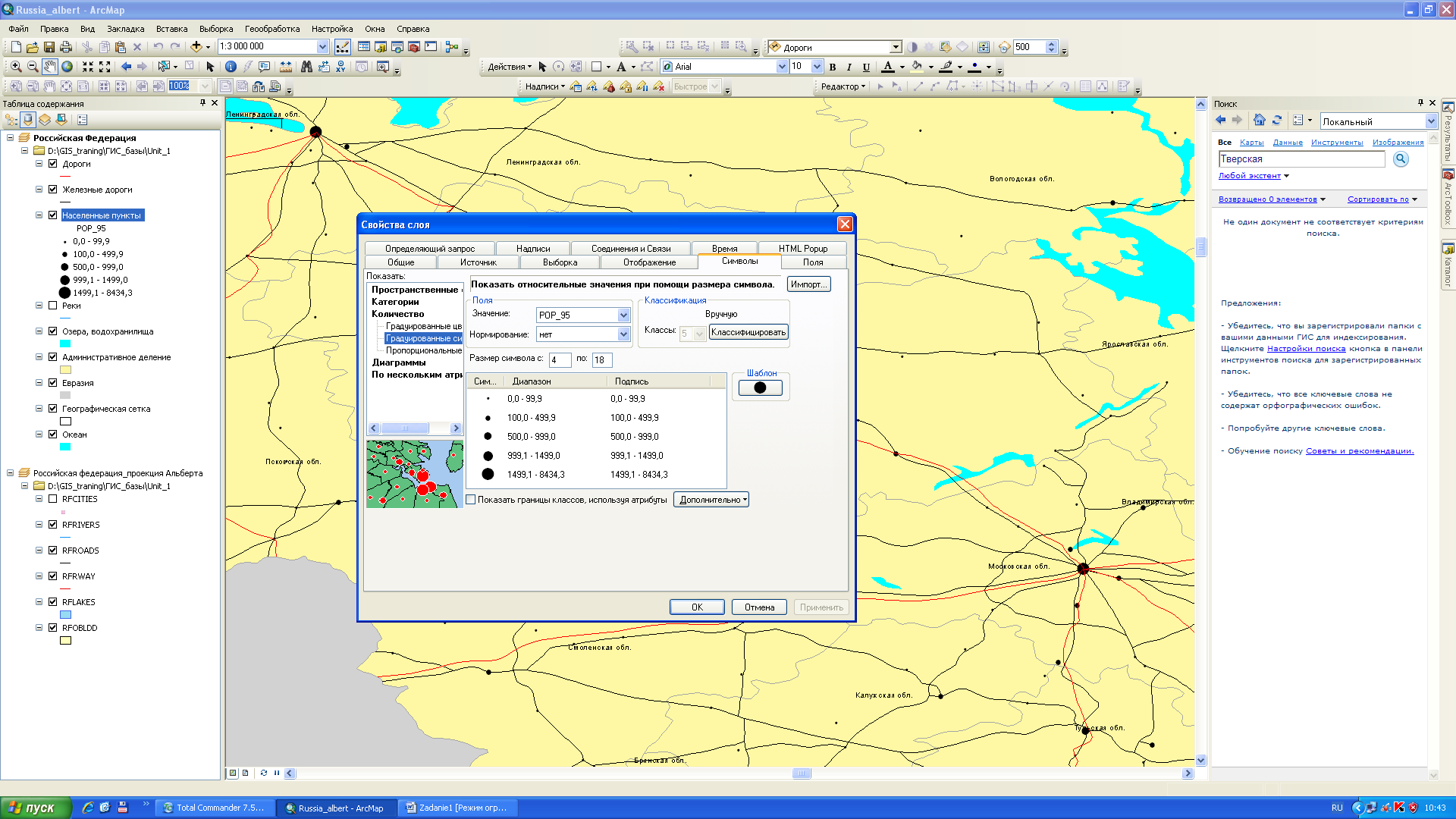
Цвет градуированных символов измените на черный. Для этого нажмите кнопку Шаблон (Template) и смените цвет.
После всех исправлений нажните кнопку ОК. На карте отобразятся города, классифицированные по количеству населения.
Сохраните классификацию объектов в отдельном слое. В контекстном меню слоя «Населенные пункты» выполните «Сохранить как файл слоя» (SaveaslayerFile) под именем Населенные пункты.lyr. Слой «Населенные пункты», сохраненный как отдельный слой с расширениемlyrпозволит пользоваться выбранной классификацией объектов слоя в любых картах.
6. Надпись объектов.
Включите слой реки и надпишите его.
Важно!Если надписывать все реки, карта будет перегружена названиями рек – слишком много объектов на карте. Поэтому мы подпишем только главные реки.
Сначала подпишите все реки.
Откройте свойства слоя Реки, закладка Надписи. Пометьте «Надписать объекты этого слоя», поле надписи – NAME. Все остальные параметры оставьте по умолчанию.
Чтобы на карте остались надписи только определенных объектов, необходимо выбрать эти объекты.
Откройте атрибутивную таблицу слоя Реки. В поле ORDERуказана степень важности реки. Нужно выбрать из всех рек только главные. Внизу атрибутивной таблицы нажмите кнопку Опции (Options). Загрузите процедуру Выбрать по атрибуту (Selectbyattributes).
В окне выбора заполните запрос: "ORDER" = 'главная'. Для этого в окне Поля (Fields) дважды щелкните по полюORDER. Название поля появится ниже, в окне запроса. Затем нажмите на средней панели инструментов на знак равно. В окнеуникальные значения (UniqueValues) дважды щелкните по значению «главная».
При правильном выполнении окно Выбора по атрибутам будет таким:
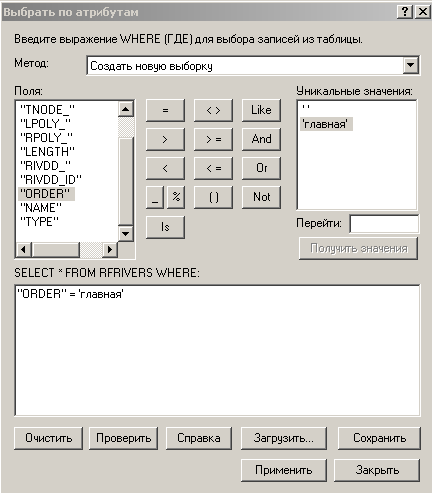
Нажмите кнопку Применить (Apply).
В таблице синим цветом подсветятся записи, имеющие в поле ORDERзначение «главная».
Вопрос 7:Сколько объектов выделено в таблице? _________1662_________________________________________________________
Следующим шагом будет конвертация надписей в аннотации.
В контекстном меню слоя Реки выберите процедуру Конвертировать надписи в аннотации (Convertlabelstoannotations). Пометьте Сохранить аннотацию (Storeannotation) в документе карты (Inthemap).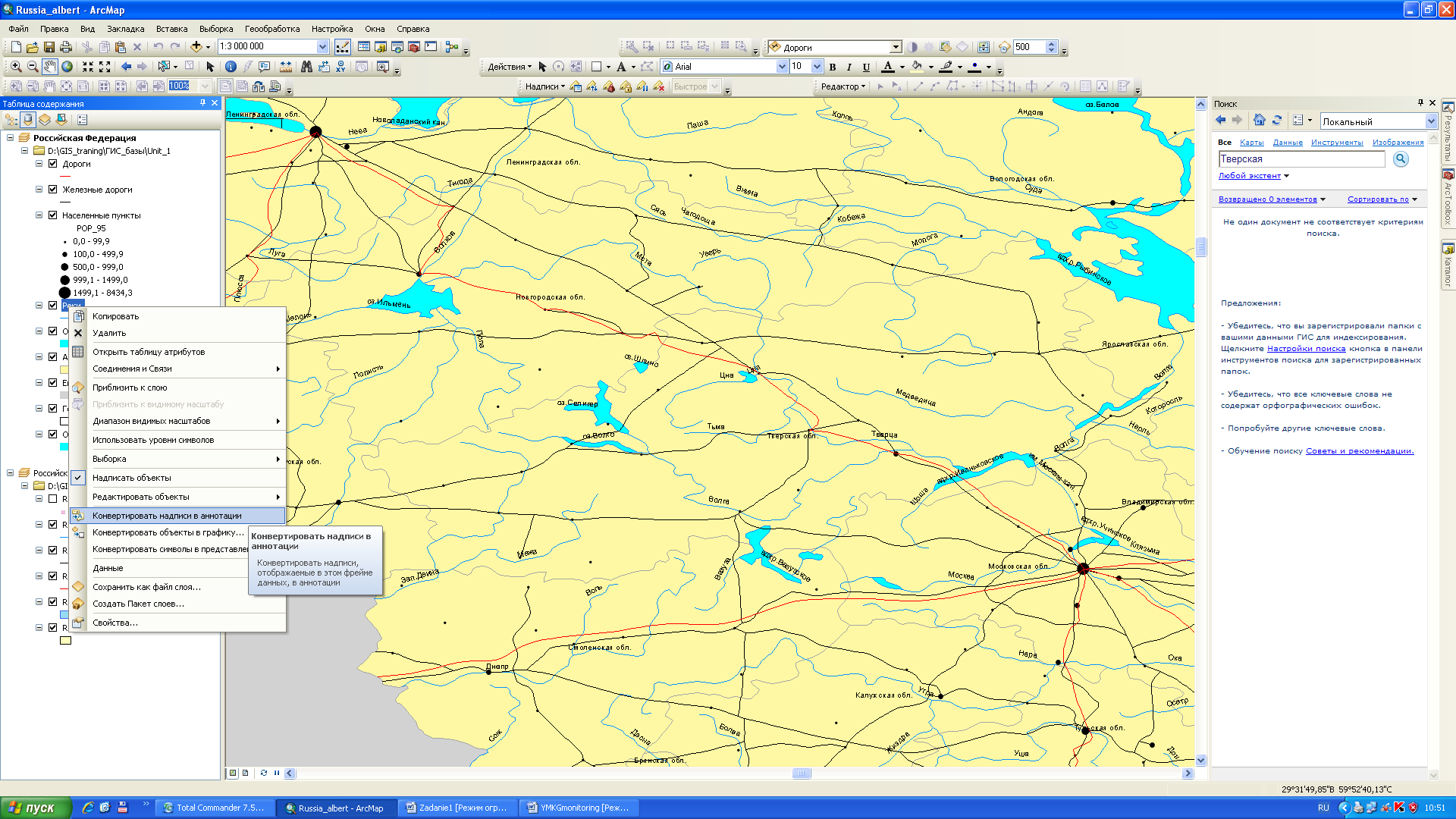
Создать аннотации (CreateannotationFor) для выбранных объектов (SelectedFeatures) > Конвертировать (Convert).
Отмените выборку объектов. Меню Выборка (Selection)> Очистить выбранные объекты (ClearSelectedFeatures).
На карте будут подписаны только главные реки.
